一、打开“MicroSoft Store”并搜索“Ubuntu”
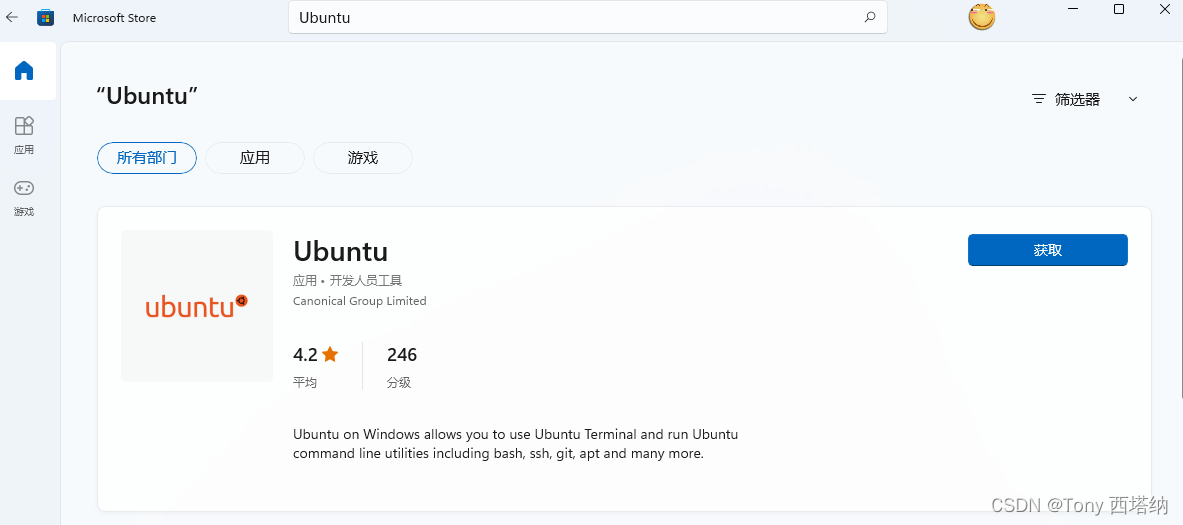
如果你没有MicroSoft Store并且在网上找了各种方式都无果,那么大概率你的是盗版系统,装机软件阉割掉了。那么我劝你不要再挣扎了。重装一个更贴近还原正版的系统吧,文章结尾会附上我系统的下载地址。
二、点击右侧“获取按钮”
下载完成之后打开,然后需要等待一段时间:
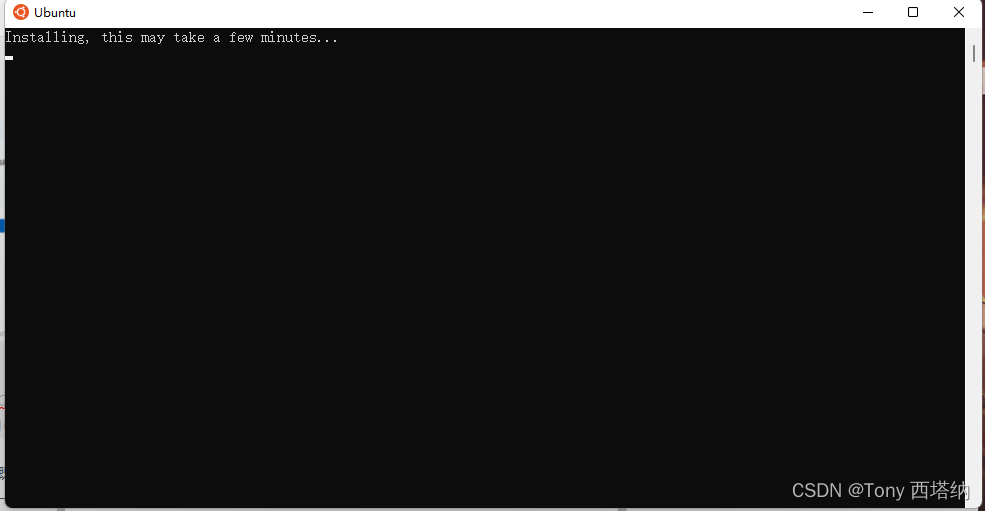
1000 years later
如果出现以下提示(没有的话跳过)说明你的windows系统还没有开启子系统支持:
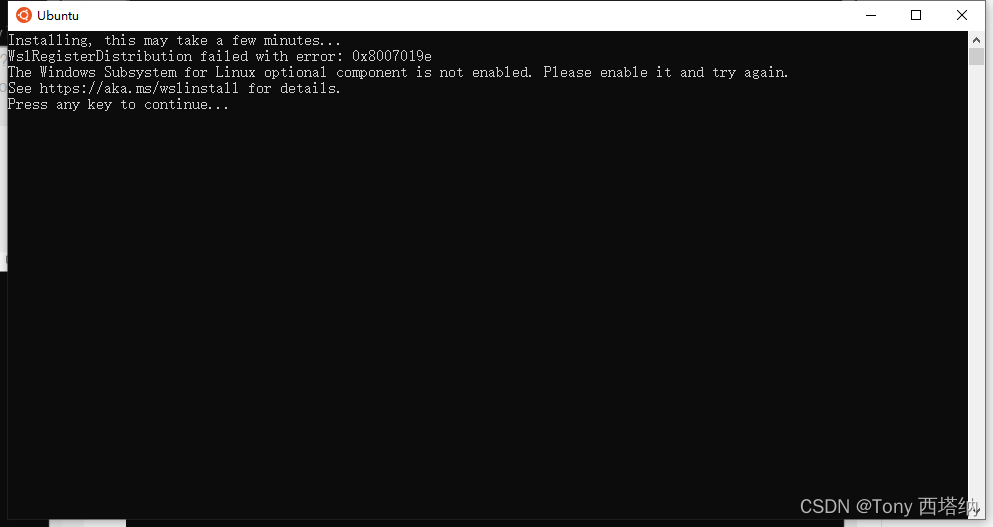
解决方案:
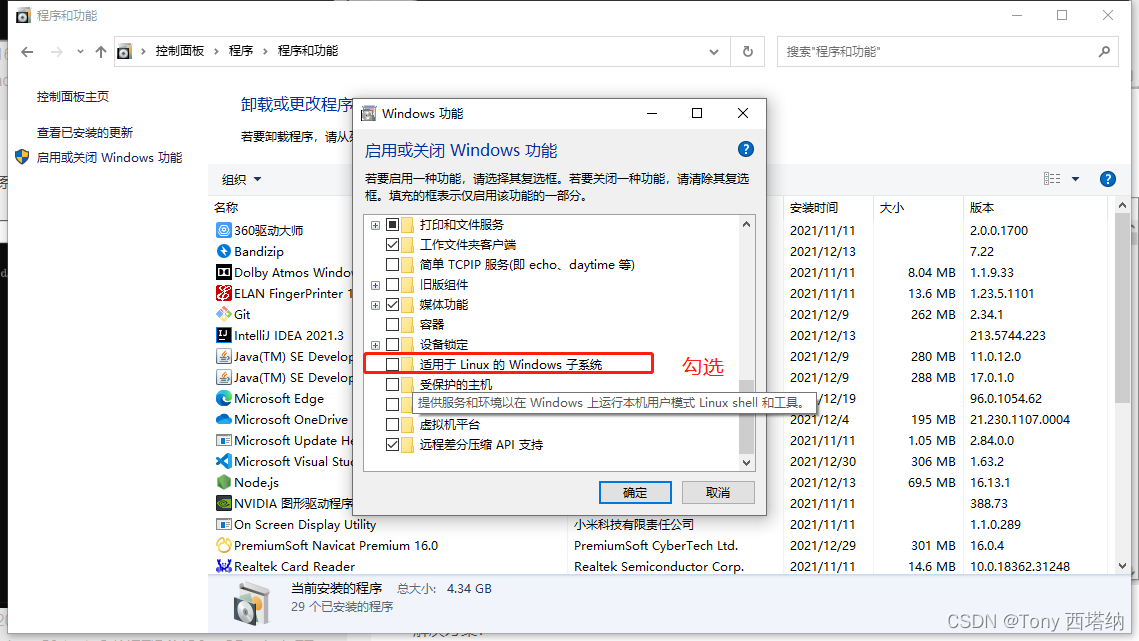
勾选重启
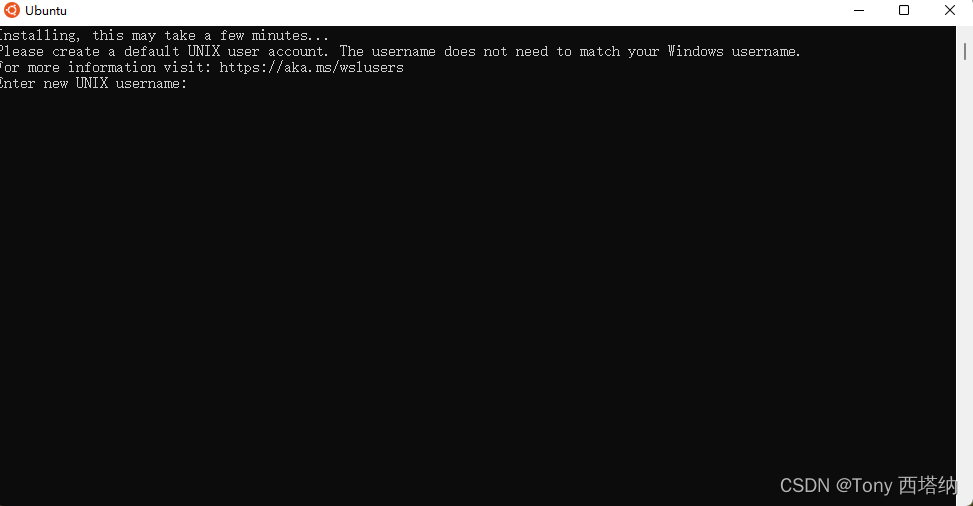
输入你的用户名、密码和确认密码
然后就结束了。你的windos子系统Ubuntu已经安装好了
最后附上我的系统下载地址:一键装机挺干净的系统
青苹果系统






















 3619
3619











 被折叠的 条评论
为什么被折叠?
被折叠的 条评论
为什么被折叠?








